“本章将学习如何生成 Gerber 并在板厂下单。并展示收到的成品 PCB”
4.98-导出 Gerber 并下单 在本章中,我将完成在本书第 3 部分第二章中学到的 PCB 设计工作流程的第七步。在这一步中,我将导出制造 PCB 所需的数据的 Gerber 文件。在将 Gerber 文件上传到制造商网站之前,我将使用一个特殊工具来检查文件是否正确。PCB 编辑器支持将 Gerber 文件导出作为其制造输出之一。
转到 “文件”,单击 “制作输出”,然后单击 “Gerbers”。
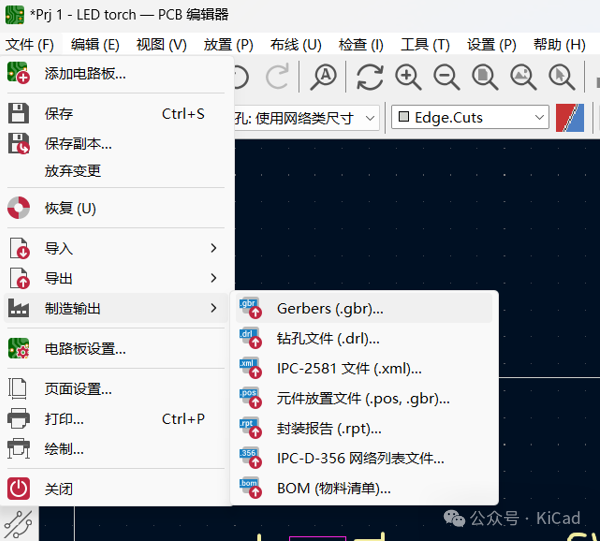
图 4.9.1: 开始 Gerber 文件导出流程
在出现的绘图窗口中,选择您的 Gerbers 输出目录。我将该目录设置为存在于当前项目目录中。点击文件夹按钮浏览文件系统并选择输出目录。在图 4.9.2 中,您可以看到我导出 Gerber 文件的设置。仔细检查输出目录、包含的文件(如下所示)和 Gerber 选项(使用 Protel 文件名扩展名),并启用扩展 X2 格式。
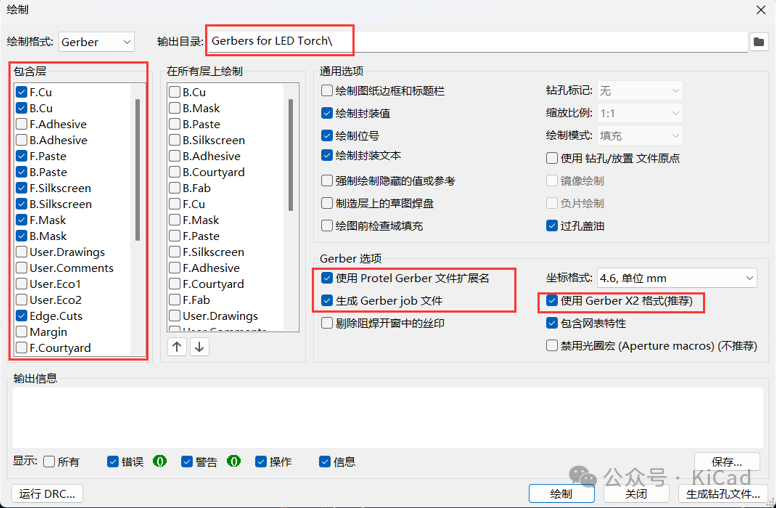
图4.9.3: Gerber 文件输出设置
单击 “绘制” 生成这些文件。在输出信息框中,您将看到 Gerber 文件已创建的确认信息。您还可以检查输出目录的内容,以确认文件是否存在。您还需要生成包含钻孔信息的钻孔文件。单击“生成钻孔文件”按钮。在出现的窗口中,接受默认值。
注意 “生成钻孔文件” 按钮同时出现在 “绘制” 和 “生成钻孔文件” 窗口中。点击 “绘制” 窗口中的 “生成钻孔文件” 按钮打开 “生成钻孔文件” 窗口,然后点击 “生成钻孔文件”(在 “生成钻孔文件 ”窗口中)生成钻孔文件。以下是生成钻孔文件窗口的默认选项:
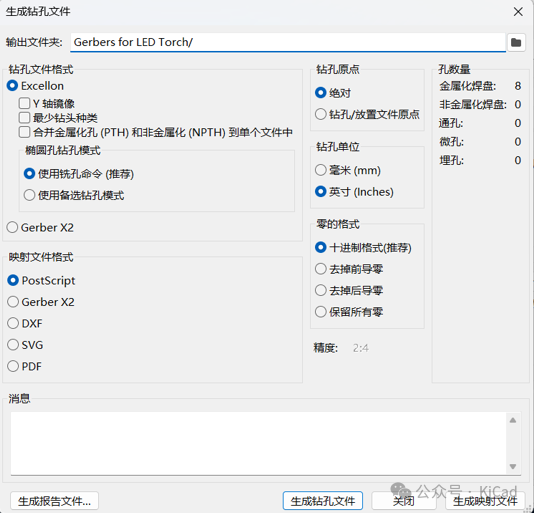
图 4.9.4: 导出钻孔文件的设置
点击 “生成钻孔文件” 按钮。大多数在线制造商都要求您将 Gerber 文件目录压缩为 ZIP 文件并上传 ZIP 文件。因此,我将根据 Gerbers 输出目录的内容创建 ZIP 文件。现在,输出文件夹包含一系列 Gerber 文件。下面是我的项目目录,包括 Gerber 文件子目录和新创建的 ZIP 压缩文件:
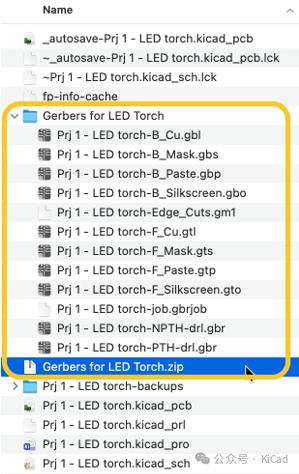
图 4.9.5: 压缩的 (ZIP) Gerbers 输出路径
我将使用 KiCad 的 Gerber 查看器应用程序打开并检查 Gerber 文件。Gerber 查看器将帮助我检查 Gerber 文件中可能导致制造出的 PCB 存在缺陷的问题。好的在线制造商可能会在接受您的订单前进行快速制造检查,但最终,您有责任上传无缺陷的文件。
在 KiCad 主项目窗口中,单击“Gerber 查看器”按钮。在Gerber查看器中,转到 “文件” 并点击 “打开Gerber 绘制文件...”:
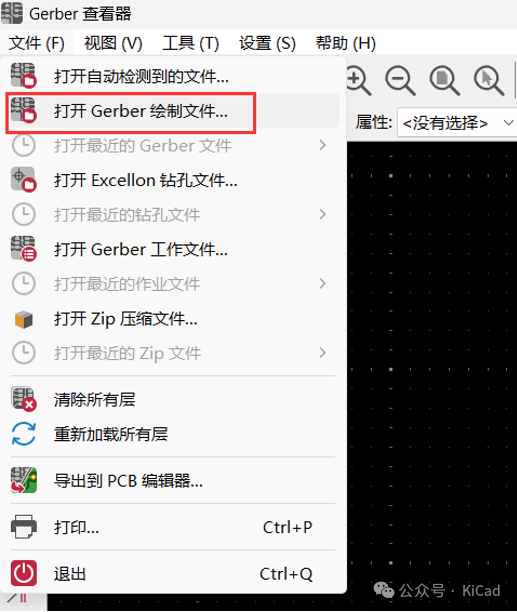
图 4.9.6: 在Gerber查看器中打开Gerber文件
您可以一次导入一个 Gerber 文件,也可以将所有文件一起导入。在文件选择器的“文件类型” 下选择 “所有文件”,然后多选 Gerber 输出目录中的所有文件,扩展名为“gbrjob” 的文件除外。
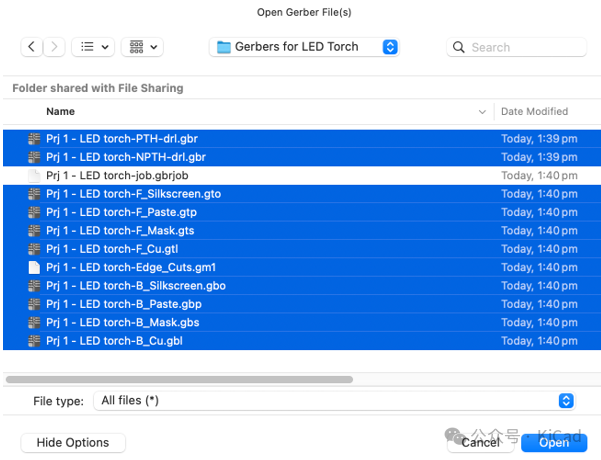
图 4.9.7: 导入所有文件
Gerbview 将渲染 Gerber 文件,这样您就可以一次目视检查每个文件(图 4.9.8)。您可以在“图层管理器” 的 “图层”选项卡(右侧窗格)中启用或禁用图层。用必要的时间检查每个图层,确保没有遗漏或错误。
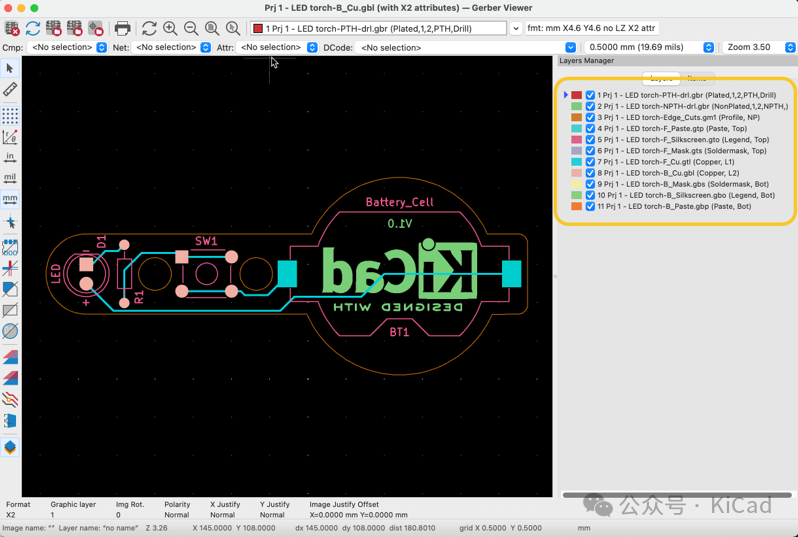
图 4.9.8: Gerber检查器展示我的 PCB
除 Gerber查看器外,您还可以使用在线 Gerber 工具,如 gerber-viewer.com。一旦确信您的 Gerber 文件正确无误,您就可以继续执行制造商网站的流程。每个在线制造商都有自己的流程。大致流程包括上传 Gerbers ZIP 压缩包,使用制造商的 Gerber 文件查看器确认 Gerbers 正确无误,选择各种加工选项,支付制造和运输费用。
大多数制造商都需要一个基本信息:电路板的宽度和高度。使用 PCB 编辑器中的测量工具可以找出这些信息。下面是我当前项目电路板的尺寸:
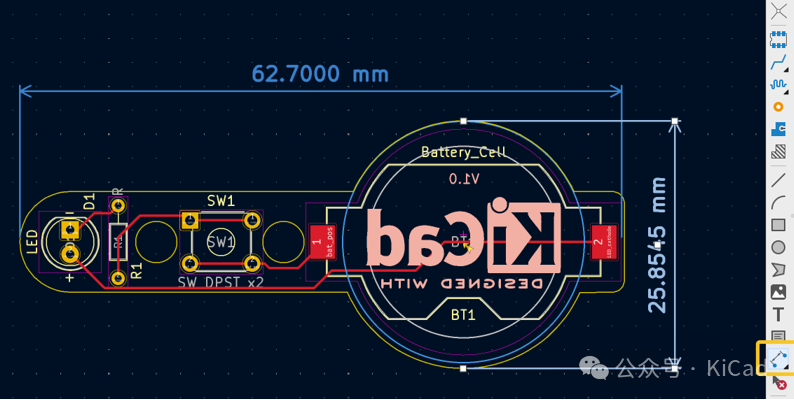
图 4.9.9: 板子的长、宽
像 Oshpark.com 这样的制造商虽然缺少表面工艺的选项,但却是最容易使用的制造商之一。您可以上传 Gerbers ZIP 文件,确认 Gerber 文件正确无误,然后选择一个或多个简单选项:
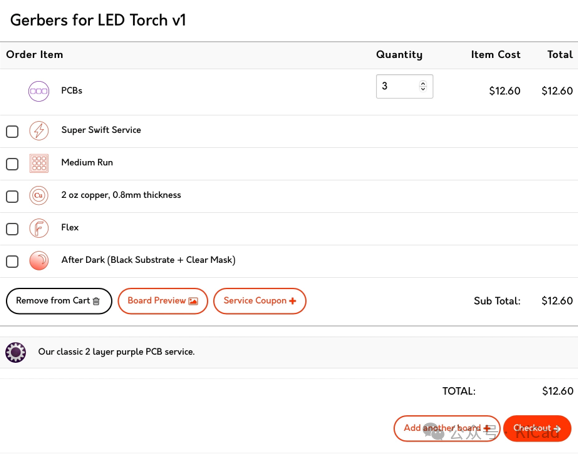
图4.9.10: Oshpark的用户界面非常简单
对于 Oshpark,您只有少数几种选择。如果您想要更多的控制权,可以考虑 NextPCB.com 这样的服务。
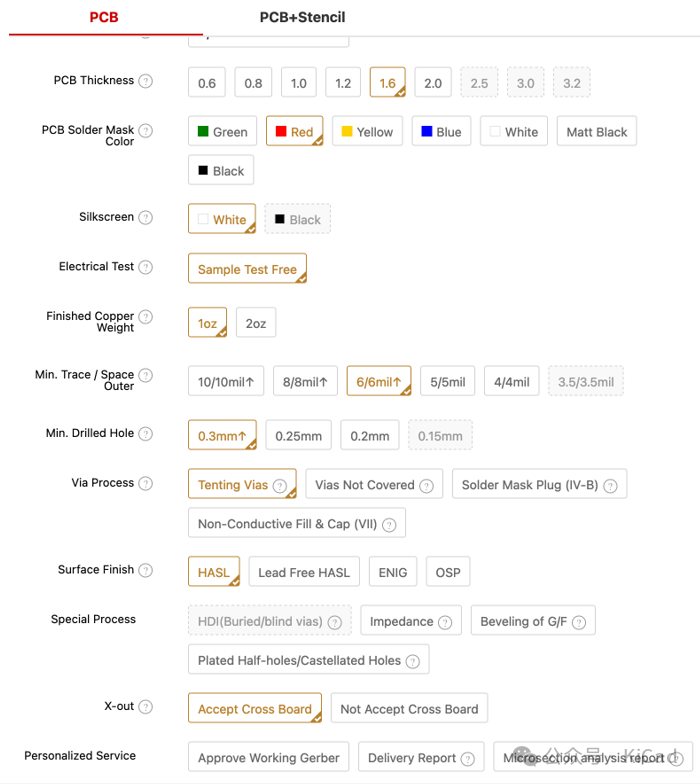
图 4.9.11: NextPCB 提供更多的选项
利用 NextPCB 和类似服务,您可以通过选择基板材料、厚度、阻焊层颜色等来配置印刷电路板的制造。我通常保留默认值,但会自定义颜色(我喜欢红色印刷电路板)。信誉良好的在线制造商提供快速的服务和高质量的结果。订购几周后,我收到了新的印刷电路板。让我们在下一章中检验它们。
请注意:本页面上的Gerber 设置在我下这一特定订单时有效。制造商可能会不时更改 Gerber 规格。因此,您应在制造商网站上查看最新的 Gerber 规格。例如,以下页面包含两家制造商的制造信息:
Oshpark:
https://docs.oshpark.com/design-tools/kicad/
NextPCB:
https://www.nextpcb.com/helpcenter/files-explanation
4.10 制造完成的成品 PCB 下单几周后,我收到了 PCB 成品。我使用图 4.10.11 中的设置在 NextPCB.com 上下单。总之,这些就是 PCB 的规格:
1. 仅在顶层使用铜线。
2. 板框为圆角,无九十度角。
3. 既有表贴也有通孔元件。
4. 安装孔
5. 顶层和底层的丝印文字和图形。
下面是几张印刷电路板的照片(图 4.10.1):
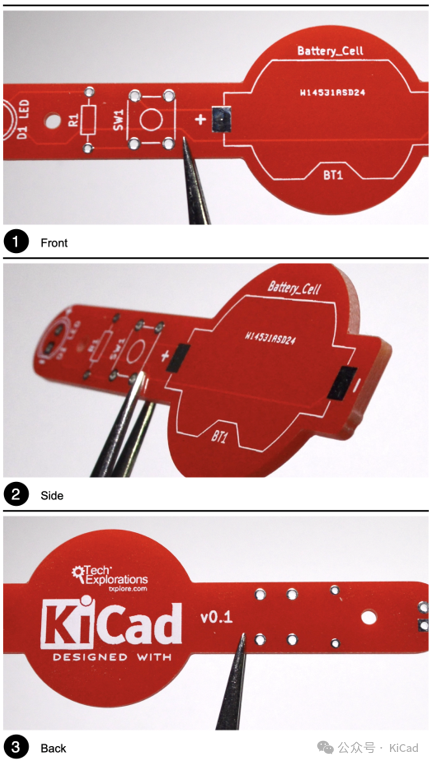
图 4.10.1: 该项目印刷电路板制造完成的照片
上面照片中的电路板与图 4.10.2 中的电路板有几处不同。背面只有一个安装孔和 Tech Explorations 徽标。造成这些差异的原因是,我制作这块印刷电路板是为编写本章而进行的原型运行的一部分。在实际编写过程中,我引入了第二个安装孔。不过,我没有将 Tech Explorations 徽标包括在内,因为创建徽标需要额外的步骤,我将在本课程稍后部分介绍。
另外,请注意印在顶层丝印上的字母数字代码(上图 1)。制造商在生产过程中会使用这个跟踪代码。您可以要求不打印此代码,但这样做会提高印刷电路板的价格,因为这会影响生产过程的自动化程度。
如果您等不及更新,希望更早地阅读原版的教材,您可以访问:
https://techexplorations.com/
除了电子书,网站还提供了视频教程,可以帮助您更高效地掌握 KiCad 的使用。
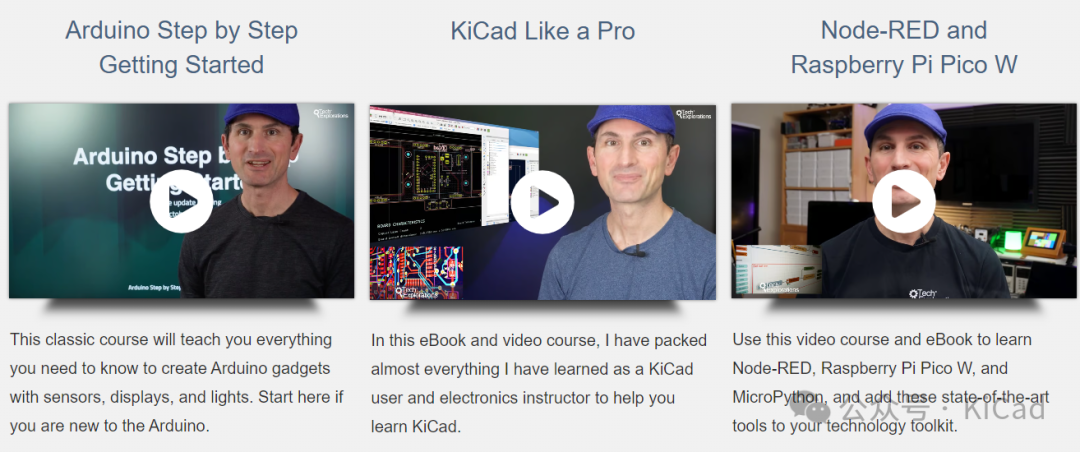
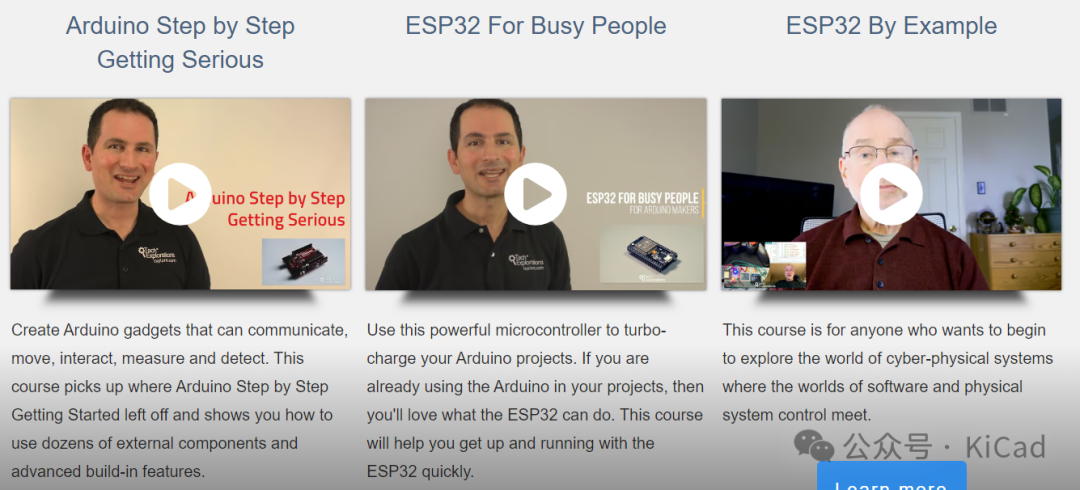
注意:如果想第一时间收到 KiCad 内容推送,请点击下方的名片,按关注,再设为星标。
常用合集汇总:
和 Dr Peter 一起学 KiCad
KiCad 8 探秘合集
KiCad 使用经验分享
KiCad 设计项目(Made with KiCad)
常见问题与解决方法
KiCad 开发笔记
插件应用
发布记录
审核编辑 黄宇
-
Gerber
+关注
关注
3文章
148浏览量
34135 -
KiCAD
+关注
关注
5文章
276浏览量
9672
发布评论请先 登录
PADS导出Gerber问题
ARES 4层板盲孔导出Gerber问题
kicad怎么出gerber文件
KiCad 教程:集成电路测试 LoadBoard 设计指南
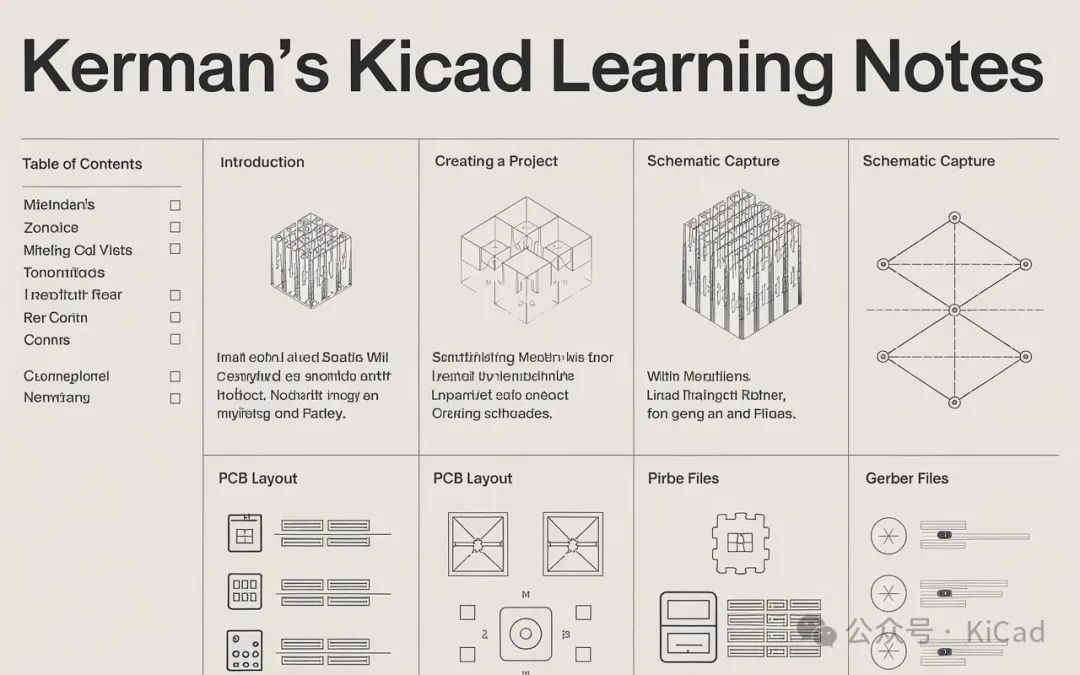
和 Dr Peter 一起学 KiCad 4.6:重新定义板框轮廓
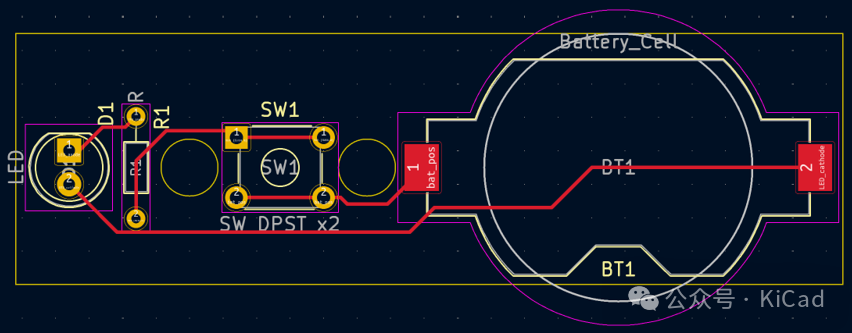
和 Dr Peter 一起学 KiCad 4.5:布线(添加走线)

和 Dr Peter 一起学 KiCad 4.4:移动封装

和 Dr Peter 一起学 KiCad 4.3:轮廓与约束 (Edge cut板框)

和 Dr Peter 一起学 KiCad 4.1~4.2:启动PCB 编辑器,导入封装






 和 Dr Peter 一起学 KiCad 4.9~4.10:导出Gerber并下单(收到成品)
和 Dr Peter 一起学 KiCad 4.9~4.10:导出Gerber并下单(收到成品)



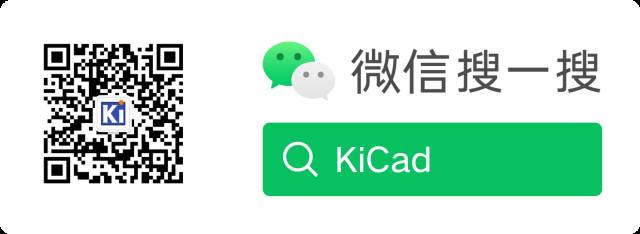











评论